كيفية استعادة الوصول إلى القرص الصلب وإصلاح خطأ عدم القدرة على فتح القرص الصلب

في هذه المقالة، سنرشدك إلى كيفية استعادة الوصول إلى القرص الصلب عند تعطله. هيا نتابع!
ما هو الواي فاي؟ ستقول يا له من سؤال غبي يجب أن تطرحه. إنها طريقة لتبادل البيانات / المعلومات بين جهازين أو أكثر ، على سبيل المثال هاتف محمول وآخر أو هاتف محمول وجهاز كمبيوتر محمول / كمبيوتر مكتبي من خلال استخدام الإنترنت دون أي اتصال كبل بينهما. بهذه الطريقة ، تستفيد من الإنترنت وتعتمد على اتصالك بالإنترنت. لذلك إذا كان اتصالك بالإنترنت معطلاً ، فأنت منفصل عن العالم.
للتغلب على هذه المشكلة ، يقدم Windows 10 ميزة ممتازة يمكنك من خلالها مشاركة الملفات بين الأجهزة المختلفة دون استخدام الإنترنت. يشبه البلوتوث تقريبًا باستثناء حقيقة أنه يتغلب على نقاط الضعف الكامنة في البلوتوث. يسمى هذا النظام الذي يستخدمه Windows 10 بطريقة WiFi Direct.
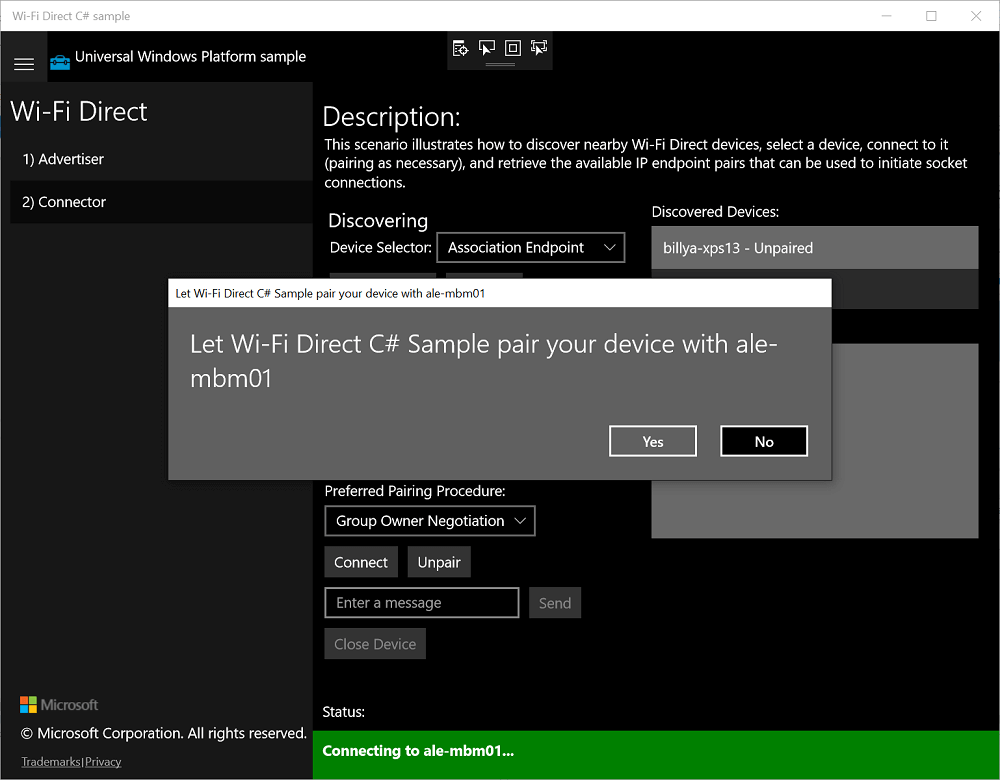
المصدر: مايكروسوفت
ما هو WiFi Direct في نظام التشغيل Windows 10؟
WiFi Direct ، المعروف سابقًا باسم WiFi Peer-to-Peer ، هو اتصال لاسلكي قياسي يسمح لجهازين بالاتصال مباشرة بدون نقطة وصول WiFi أو جهاز توجيه أو الإنترنت كوسيط أو وسيط. يقوم بمشاركة الملفات بين جهازين دون استخدام الإنترنت أو أي وسيط.
WiFi Direct هي طريقة سهلة لتحديد الأجهزة في المنطقة المجاورة لك والاتصال بها. يفضل على البلوتوث لسببين رئيسيين. أولاً ، قدرته على نقل أو مشاركة ملفات أكبر مقارنةً بالبلوتوث. ثانيًا ، سرعته أسرع بكثير مقارنة بالبلوتوث. لذلك ، باستخدام وقت أقل ، يمكن للمرء إرسال أو استقبال ملفات أكبر بشكل أسرع باستخدام WiFi Direct. كما أنه من السهل تكوينه.
لا يمكن لأي شخص أن يشهد بأي حال من الأحوال ضد تقنية Bluetooth ، ولكن مع التقدم السريع لتقنية WiFi Direct ، لا يبدو اليوم بعيدًا جدًا عندما يحل محل Bluetooth. لذلك ، باستخدام محول USB WiFi ، يمكننا دعم أجهزة Windows 10 ، Internet of Things Core.
لاستخدام WiFi Direct ، الاعتبار الوحيد هو التأكد من أن محول USB WiFi يلبي شرطين ضروريين. أولاً ، يجب أن تدعم أجهزة محول USB WiFi WiFi Direct ، وثانيًا ، يجب أن يدعم برنامج التشغيل الذي سيمكن محول USB WiFi أيضًا WiFi Direct. إنه يعني فحص التوافق.
لضمان التحقق من التوافق ، لتمكين مستخدمي Windows 10 PC من الاتصال باستخدام WiFi Direct ، تحتاج إلى الضغط على Win + R وإدخال CMD على جهاز الكمبيوتر الخاص بك متبوعًا بالأمر ipconfig / all . بعد القيام بذلك ، إذا ظهر إدخال يقرأ " Microsoft WiFi Direct Virtual Adapter " على شاشة الكمبيوتر ، فسيشير إلى أن WiFi Direct متاح في المنطقة المجاورة.
يتيح WiFi Direct لمستخدمي أجهزة الكمبيوتر التي تعمل بنظام Windows 10 ، المتصلين بأي جهاز آخر بطريقة أفضل بكثير وطبيعية أكثر من Bluetooth. لذا يمكنك ضبط جهاز الكمبيوتر الخاص بك على التلفزيون أو استخدامه لإجراء اتصالات إنترنت أكثر أمانًا وأمانًا. ولكن يلزم إعداد WiFi Direct في جهاز كمبيوتر يعمل بنظام Windows 10 ، لذلك دعونا نحاول الآن معرفة كيفية إعداده.
طريقة عمل نظام WiFi Direct واضحة ومباشرة. يكتشف أحد الأجهزة جهازًا آخر بطريقة مشابهة لاكتشاف شبكة أخرى. ثم تقوم بإدخال كلمة المرور الصحيحة والاتصال. يتطلب ذلك أنه من بين الجهازين المتصلين ، يجب أن يكون جهاز واحد فقط متوافقًا مع WiFi Direct. لذلك ، يقوم أحد الأجهزة في العملية بإنشاء نقطة وصول مثل جهاز التوجيه تمامًا ، ويقوم الجهاز الآخر تلقائيًا بالاقتراب منها والاتصال بها.
يعد إعداد WiFi Direct في جهاز الكمبيوتر المحمول أو سطح المكتب أو الجهاز اللوحي الذي يعمل بنظام Windows 10 ، وما إلى ذلك ، مزيجًا من عدة خطوات. في الخطوة الأولى ، يجب تشغيل الجهاز المطلوب للاتصال بجهاز الكمبيوتر. بعد تشغيل الجهاز ، انتقل إلى إعدادات الجهاز وقم بتنشيط شبكته والإنترنت وحدد إدارة إعدادات WiFi.
بعد تحديد إدارة إعدادات WiFi ، سيتم تنشيط Bluetooth والخيارات الأخرى ، مما يتيح لك تصفح القائمة للتحقق من خيار " WiFi Direct " على جهازك. عند تحديد خيار WiFi Direct على الجهاز ، قم بتمكينه ، وتابع وفقًا للإرشادات التي يديرها الجهاز. ينصح بالتقيد بتعليمات الجهاز حرفيًا بدقة.
بمجرد تمكين خيار "WiFi Direct" ، سيتم عرض اسم جهاز Android المطلوب في القائمة المتاحة. قم بتدوين SSID ، أي معرف مجموعة الخدمات ، والذي هو ببساطة ليس سوى اسم الشبكة في مقاطع اللغة الطبيعية القياسية الخاصة بك مثل اللغة الإنجليزية. SSID قابل للتخصيص ، لذا لتمييزه عن الشبكات الأخرى الموجودة في وحولك ، فإنك تعطي اسمًا لشبكتك المنزلية اللاسلكية. سترى هذا الاسم عند توصيل جهازك بشبكتك اللاسلكية.
بعد ذلك ، تقوم بتعيين كلمة مرور ، معروفة لك فقط ، بحيث لا يمكن لأي شخص مخول الوصول إليها. يجب تذكر كلا تفاصيل الأطروحتين وتسجيلهما للاستخدام في المستقبل. بعد القيام بذلك ، قم بتشغيل جهاز الكمبيوتر الخاص بك ، وعلى شريط البحث انقر فوق بحث واكتب لاسلكي. في قائمة الخيارات المرئية ، تحقق من خيار إدارة الشبكة اللاسلكية.
بعد النقر فوق إدارة الشبكة اللاسلكية ، انقر بعد ذلك على إضافة واختر شبكة WiFi لجهاز WiFi Direct وأدخل كلمة المرور. ستتم مزامنة جهاز الكمبيوتر الخاص بك مع شبكة WiFi Direct. يمكنك توصيل جهاز الكمبيوتر الخاص بك بأي جهاز تريده ومشاركة أي بيانات / ملفات حسب الرغبة باستخدام شبكة WiFi Direct. يمكنك أيضًا الاستفادة من اتصال لاسلكي سريع ، مما يعزز كفاءتك من خلال زيادة الإنتاجية.
للاتصال ومشاركة الملفات لاسلكيًا ، تحتاج إلى التأكد من تثبيت تطبيق تابع لجهة خارجية مثل Feem أو أي تطبيق آخر من اختيارك في كلا الجهازين اللذين نريد مشاركة الملفات بينهما. Feem مجاني للاستخدام ، واستخدام WiFi Direct في Feem مجاني أيضًا. WiFi Direct مجاني أيضًا للاستخدام في الدردشة الحية.
من البرنامج يوفر دعم WiFi Direct لكل من مستخدمي Windows PC و Laptop. و FEEM لايت التطبيق يمكن تحميلها على كل من أجهزة الكمبيوتر المحمول ويندوز 10 وأجهزة المحمول الروبوت من سوق Play وأن يكون حرا في إرسال أو استقبال أي عدد من الملفات أو البيانات بدون توقف بين كل من الأجهزة.
عملية استخدام Feem لنقل البيانات من Android إلى الكمبيوتر الشخصي أو الكمبيوتر المحمول بسيطة ومباشرة كما هو مفصل أدناه:
انتقل إلى الإعدادات ، ثم الشبكة والإنترنت. بعد ذلك ، انتقل إلى نقطة الاتصال والربط وقم بتعيين هاتفك المحمول كنقطة اتصال Android في هاتف Android. قم الآن بتوصيل جهاز الكمبيوتر الذي يعمل بنظام التشغيل Window-10 بهذه الشبكة. بعد ذلك ، افتح Feem على Android و Windows ، ولا تشعر بالارتباك لأن كلا الجهازين سيحصلان على أسماء غريبة وكلمة مرور ، من خلال التطبيق.
تذكر كلمة المرور هذه أو قم بتدوينها في مكان ما كما هو الحال عند إعداد الاتصال الجديد ، سوف تطلب كلمة المرور هذه. اختر الجهاز الذي تريد إرسال الملف إليه. تصفح الملف المطلوب ثم اضغط لإرساله. بعد مرور بعض الوقت ، سيتم إرسال البيانات إلى الوجهة المطلوبة. تعمل هذه العملية في كلا الاتجاهين ، أي من Android إلى Windows أو العكس.
بالطريقة التي قمت بها بتوصيل جهاز Android بجهاز الكمبيوتر الشخصي الذي يعمل بنظام Windows أو بالعكس باستخدام WiFi Direct ، يمكنك أيضًا الاتصال بطابعة WiFi Direct النشطة أيضًا لمشاركة الملفات والطباعة باستخدام جهاز الكمبيوتر الخاص بك. قم بتشغيل الطابعة الخاصة بك. بعد ذلك ، انتقل إلى خيار " الطابعة والماسح الضوئي " على جهاز الكمبيوتر الخاص بك وانقر فوقه. ستحصل على مطالبة " إضافة طابعة أو ماسح ضوئي " ، حدد الخيار وانقر فوقه لإضافة الطابعة أو الماسح الضوئي.
بعد طلب إضافة طابعة أو ماسح ضوئي ، اختر الخيار التالي " إظهار طابعات WiFi Direct ". سيكون لديك جميع الخيارات المعروضة. من القائمة التي تعرض أسماء طابعات WiFi Direct في المنطقة المجاورة ، حدد الطابعة التي تريد توصيلها. يقوم إعداد WiFi المحمي أو WPS Pin تلقائيًا بإرسال كلمة المرور ، التي يتذكرها الجهازان للاستخدام المستقبلي أيضًا ، لتمكين اتصال سهل وآمن بطابعة WiFi Direct.
ما هو دبوس WPS؟ إنه معيار أمان للشبكات اللاسلكية يتم من خلاله توصيل جهاز توجيه بسرعة وسهولة بالأجهزة اللاسلكية. يمكن إعداد معيار رقم التعريف الشخصي لـ WPS فقط على تلك الشبكات اللاسلكية التي تستخدم كلمة مرور مشفرة بتقنيات أمان WPA. يمكن إجراء عملية الاتصال هذه بطرق مختلفة. دعونا نحاول فهم هذه الطرق.
اقرأ أيضًا: ما هو WPS وكيف يعمل؟
أولاً ، يوجد على جهاز التوجيه الخاص بك زر WPS تحتاج إلى الضغط عليه ، وهذا سيمكنك من معرفة الأجهزة الموجودة في منطقتك. بمجرد ��لانتهاء من ذلك ، انتقل إلى جهازك واختر الاتصال الذي تريد الاتصال به أيضًا. يتيح ذلك لجهازك الاتصال تلقائيًا بالشبكة دون استخدام كلمة مرور.
ثانيًا ، لتوصيل شبكتك بأدوات ذكية مثل الطابعات اللاسلكية وما إلى ذلك والتي قد تحتوي على زر WPS ، تضغط على هذا الزر في جهاز التوجيه ثم على أداتك الذكية. بدون أي إدخال إضافي للبيانات ، يرسل WPS كلمة مرور الشبكة ، والتي يتم تخزينها بواسطة أداتك الذكية. وبالتالي ، فإن أداتك / طابعتك وجهاز توجيه الشبكة الخاص بك يتصلان تلقائيًا كلما دعت الحاجة في المستقبل دون الحاجة إلى الضغط على زر WPS.
الطريقة الثالثة هي من خلال استخدام دبوس من ثمانية أرقام. تحتوي جميع أجهزة التوجيه التي تدعم WPS على رمز PIN مكون من ثمانية أرقام لا يمكن تعديله بواسطة أي مستخدم ويتم إنشاؤه تلقائيًا. تطلب بعض الأجهزة التي لا تحتوي على زر WPS ولكن تم تمكين WPS بها رقم التعريف الشخصي المكون من ثمانية أرقام. بمجرد إدخال هذا الدبوس ، تتحقق هذه الأدوات الذكية من صحة نفسها وتتصل بالشبكة اللاسلكية.
من البرنامج يوفر دعم WiFi Direct لكل من مستخدمي أجهزة الكمبيوتر الشخصية التي تعمل بنظام Windows ومستخدمي الكمبيوتر المحمول. يمكن تنزيل تطبيق Feem lite على كل من أجهزة الكمبيوتر المحمول التي تعمل بنظام Windows-10 وأجهزة Android Mobile من متجر Play وتكون مجانية لإرسال أو استقبال أي عدد من الملفات أو البيانات دون توقف بين كلا الجهازين.
عملية استخدام Feem لنقل البيانات من Android إلى جهاز الكمبيوتر / الكمبيوتر المحمول بسيطة ومباشرة كما هو مفصل أدناه:
في هاتف Android الخاص بك ، انتقل إلى الإعدادات والشبكة والإنترنت وبجوار نقطة الاتصال والربط وقم بتعيين الهاتف المحمول كنقطة اتصال Android على هاتفك المحمول. قم الآن بتوصيل جهاز الكمبيوتر الذي يعمل بنظام التشغيل Window-10 بهذه الشبكة ، ثم افتح Feem على كل من Android و Windows. سيقوم التطبيق بإعادة توجيه كلمة مرور ، وسيعطي التطبيق بعض الأسماء غير المعتادة لكل من أجهزة Windows و Android. لا تحتاج إلى الخلط بين هذه الأسماء الغريبة.
تذكر كلمة المرور هذه أو قم بتدوينها في مكان ما كما هو الحال عند إعداد الاتصال الجديد ، سوف تطلب كلمة المرور هذه. اختر الجهاز الذي تريد إرسال الملف / البيانات إليه. تصفح الملف المطلوب ثم انقر فوق لإرسال الملف. بعد مرور بعض الوقت ، سيتم إرسال الملف / البيانات إلى الوجهة المطلوبة. تعمل هذه العملية في كلا الاتجاهين ، أي من Android إلى Windows أو العكس.
لذلك نرى أن نظام التشغيل Windows 10 يستخدم WiFi Direct ، وهو إجراء اتصال لاسلكي بدون الإنترنت ، لتوصيل هاتفك بسهولة بجهاز الكمبيوتر أو الكمبيوتر المحمول بجهاز الكمبيوتر الخاص بك والعكس صحيح. يمكنك الآن نقل أجزاء كبيرة من البيانات أو مشاركة الملفات الكبيرة إلى الكمبيوتر المحمول من جهاز الكمبيوتر أو الهاتف إلى جهاز الكمبيوتر.
وبالمثل ، إذا كنت تريد طباعة ملف ، فيمكنك توصيل جهاز الكمبيوتر الذي يدعم WiFi Direct أو الكمبيوتر المحمول (مع اتصال WiFi المباشر) وأخذ أي عدد من المطبوعات المطلوبة لأي ملف أو بيانات لاستخدامك.
برنامج Feem أو تطبيق Feem Lite سهل الاستخدام للغاية في استخدام WiFi Direct. إلى جانب Feem ، هناك العديد من الخيارات الأخرى المتاحة أيضًا. الخيار لك ، اعتمادًا على مستوى راحتك مع تطبيق WiFi Direct الذي تختاره.
ومع ذلك ، فإن نقل بيانات الكبل ، أي استخدام كبل البيانات ، هو بلا شك أسرع طريقة لنقل البيانات ، ولكنه ينطوي بلا داع على الاعتماد على الأجهزة. في حالة تعطل كبل البيانات أو ضعه في غير مكانه ، فأنت عالق بسبب الحاجة إلى نقل الملفات أو البيانات المهمة.
لذلك ، هذا هو المكان الذي تكتسب فيه WiFi Direct الأسبقية على Bluetooth ، الأمر الذي قد يستغرق أكثر من ساعتين أو تقريبًا. مائة وخمسة وعشرون دقيقة لنقل ملف 1.5 جيجا بايت بينما WiFi Direct سينهي نفس العمل في أقل من 10 دقائق. لذلك نرى باستخدام تقنية العرض اللاسلكي هذه ، يمكننا نقل عرض الصوت والفيديو من الهواتف الذكية وأجهزة الكمبيوتر المحمولة وأجهزة الكمبيوتر المكتبية إلى الشاشات الكبيرة وغير ذلك الكثير.
موصى به: شرح معايير Wi-Fi: 802.11ac و 802.11b / g / n و 802.11a
في ختام مناقشتي ، على الرغم من احتفاظ Bluetooth بالحصن منذ عام 1994 ، فإن WiFi Direct ، بقدرته على تحديد الموقع والاتصال بسرعة ونقل البيانات بسرعة عالية مقارنة بالمعدل البطيء للبلوتوث ، يكتسب أهمية أكبر. إنه مشابه للقصة الشهيرة والأكثر قراءة وتلاوة للأرنب والسلحفاة ، باستثناء أن الأرنب ، مقارنةً بـ WiFi Direct ، عكس مفهوم الفوز البطيء والثابت للسباق في هذه الحالة.
في هذه المقالة، سنرشدك إلى كيفية استعادة الوصول إلى القرص الصلب عند تعطله. هيا نتابع!
للوهلة الأولى، تبدو سماعات AirPods كأي سماعات أذن لاسلكية حقيقية أخرى. لكن كل ذلك تغير بعد اكتشاف بعض الميزات غير المعروفة.
أطلقت شركة Apple نظام التشغيل iOS 26 - وهو تحديث رئيسي بتصميم زجاجي مصنفر جديد تمامًا، وتجارب أكثر ذكاءً، وتحسينات للتطبيقات المألوفة.
يحتاج الطلاب إلى نوع محدد من أجهزة الكمبيوتر المحمولة لدراستهم. لا ينبغي أن يكون قويًا بما يكفي لأداء جيد في تخصصهم المختار فحسب، بل يجب أيضًا أن يكون صغيرًا وخفيفًا بما يكفي لحمله طوال اليوم.
تعتبر إضافة طابعة إلى نظام التشغيل Windows 10 أمرًا بسيطًا، على الرغم من أن العملية بالنسبة للأجهزة السلكية ستكون مختلفة عن تلك الخاصة بالأجهزة اللاسلكية.
كما تعلمون، تُعدّ ذاكرة الوصول العشوائي (RAM) جزءًا أساسيًا من مكونات الحاسوب، فهي بمثابة ذاكرة لمعالجة البيانات، وهي العامل الحاسم في سرعة الحاسوب المحمول أو الحاسوب الشخصي. في المقالة التالية، سيقدم لكم WebTech360 بعض الطرق للتحقق من أخطاء ذاكرة الوصول العشوائي (RAM) باستخدام برامج على نظام ويندوز.
لقد اجتاحت أجهزة التلفاز الذكية العالم حقًا. مع وجود العديد من الميزات الرائعة واتصال الإنترنت، غيرت التكنولوجيا الطريقة التي نشاهد بها التلفزيون.
الثلاجات هي أجهزة مألوفة في المنازل. تحتوي الثلاجات عادة على حجرتين، حجرة التبريد واسعة وتحتوي على ضوء يضيء تلقائيًا في كل مرة يفتحها المستخدم، بينما حجرة الفريزر ضيقة ولا تحتوي على ضوء.
تتأثر شبكات Wi-Fi بالعديد من العوامل التي تتجاوز أجهزة التوجيه وعرض النطاق الترددي والتداخل، ولكن هناك بعض الطرق الذكية لتعزيز شبكتك.
إذا كنت تريد الرجوع إلى نظام التشغيل iOS 16 المستقر على هاتفك، فإليك الدليل الأساسي لإلغاء تثبيت نظام التشغيل iOS 17 والرجوع من نظام التشغيل iOS 17 إلى 16.
الزبادي طعام رائع. هل من الجيد تناول الزبادي يوميًا؟ عندما تأكل الزبادي يومياً كيف سيتغير جسمك؟ دعونا نكتشف ذلك معًا!
تناقش هذه المقالة أكثر أنواع الأرز المغذية وكيفية تحقيق أقصى قدر من الفوائد الصحية لأي نوع أرز تختاره.
إن إنشاء جدول للنوم وروتين وقت النوم، وتغيير المنبه، وتعديل نظامك الغذائي هي بعض التدابير التي يمكن أن تساعدك على النوم بشكل أفضل والاستيقاظ في الوقت المحدد في الصباح.
الإيجار من فضلك! Landlord Sim هي لعبة محاكاة للهواتف المحمولة تعمل على نظامي التشغيل iOS وAndroid. ستلعب دور مالك مجمع سكني وتبدأ في تأجير شقة بهدف ترقية التصميم الداخلي لشققك وتجهيزها للمستأجرين.
احصل على رمز لعبة Bathroom Tower Defense من Roblox واستخدمه للحصول على مكافآت مثيرة. سيساعدونك على ترقية أو فتح الأبراج ذات الضرر الأعلى.













